Specialiųjų simbolių įterpimas į Word 2010
Kartais gali prireikti įterpti neįprastą simbolį į Word 2010 dokumentą. Perskaitykite, kaip lengvai tai padaryti su mūsų patarimais ir simbolių sąrašu.
Programoje Word 2013 kiekviena pasirinkta forma turi mažą žalią pasirinkimo rankenėlę viršuje. Tai sukimosi rankena; galite vilkti, kad pasuktumėte formą. Taip pat galite pasukti figūrą tiksliai 90 laipsnių kampu naudodami mygtuką Pasukti (piešimo įrankių skirtuke Formatas) arba pasukti ją tiksliu dydžiu dialogo lange Formatuoti.
Kai kurios formos taip pat turi vieną ar daugiau geltonų kvadratų. Jie atrodo kaip papildomos pasirinkimo rankenos. Šie kvadratai skirti formos matmenims keisti; galite vilkti vieną iš geltonų kvadratų, kad pakeistumėte tam tikrą formos dalį. Pavyzdžiui, ant blokinės rodyklės atskiri kvadratai keičia rodyklės galvutės ir rodyklės veleno dydį.
Norėdami pridėti tekstą prie formos, tiesiog pasirinkite formą ir pradėkite vesti tekstą. Tekstas dedamas figūros centre. Forma yra teksto laukelio tipas ir gali būti suformatuotas taip pat, kaip ir bet kuris kitas teksto laukelis.
„Word 2013“ dokumente su forma pasirinkite formą, šiame pavyzdyje – trikampį, tada pasirinkite Piešimo įrankių formatas → Pasukti objektus → Pasukti dešinėn 90°.
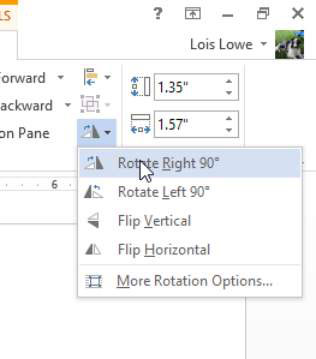
Norėdami pasukti trikampį dar 90 laipsnių, dar kartą pasirinkite Piešimo įrankių formatas → Pasukti objektus → Pasukti dešinėn 90°.
Pasirinkite Piešimo įrankių formatas → Pasukti objektus → Apversti vertikaliai.
Trikampis grįžta į pradinę išvaizdą.
Kai kurių formų apvertimas nėra tas pats, kas sukimas. Šis trikampis turi tokį patį efektą, bet jei išbandysite jį ant netaisyklingos formos, pvz., 2 sprogimo, pamatysite skirtumą.
Vilkite trikampio sukimo rankenėlę, kad pasuktumėte jį taip, kad trikampio galas (taškas arčiausiai sukimosi rankenos) būtų nukreiptas į dešinę.
Dešiniuoju pelės mygtuku spustelėkite trikampį ir pasirinkite Formatuoti formą.
Atsidaro užduočių sritis Format Shape.
Spustelėkite efektų piktogramą (penkiakampį) užduočių srities viršuje.
Spustelėkite 3D Rotation, kad išplėstumėte šias parinktis.
Teksto laukelyje Z sukimasis įveskite 270, kad forma būtų pasukta taip, kad galas būtų nukreiptas žemyn. Baigę uždarykite užduočių sritį.
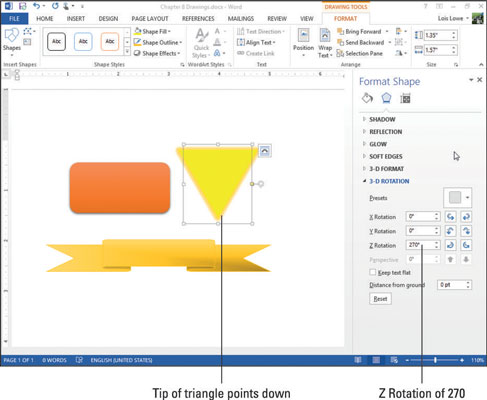
Spustelėkite reklamjuostės formą, tada vilkite kairėje esantį geltoną kvadratą ant jos krašto kiek įmanoma į kairę, padidindami vidurinę reklamjuostės dalį.
Vilkite geltoną kvadratą, esantį apatiniame figūros viduryje, kiek įmanoma aukštyn, sumažindami vidurinės reklamjuostės dalies aukštį.
Dukart spustelėkite reklamjuostę ir įveskite tekstą, pvz., ACME Corporation.
Pasirinkite ką tik įvestą tekstą; pasirinkite Pagrindinis → Šrifto spalva ir pasirinkite juodą teksto spalvą. Tada spustelėkite reklamjuostę, kad ją peržiūrėtumėte.
Baneris atrodo taip.

Išsaugokite dokumento pakeitimus.
Kartais gali prireikti įterpti neįprastą simbolį į Word 2010 dokumentą. Perskaitykite, kaip lengvai tai padaryti su mūsų patarimais ir simbolių sąrašu.
„Excel 2010“ naudoja septynias logines funkcijas – IR, FALSE, IF, IFERROR, NOT, OR ir TRUE. Sužinokite, kaip naudoti šias funkcijas efektyviai.
Sužinokite, kaip paslėpti ir atskleisti stulpelius bei eilutes programoje „Excel 2016“. Šis patarimas padės sutaupyti laiko ir organizuoti savo darbalapius.
Išsamus vadovas, kaip apskaičiuoti slankiuosius vidurkius „Excel“ programoje, skirtas duomenų analizei ir orų prognozėms.
Sužinokite, kaip efektyviai nukopijuoti formules Excel 2016 programoje naudojant automatinio pildymo funkciją, kad pagreitintumėte darbo eigą.
Galite pabrėžti pasirinktus langelius „Excel 2010“ darbalapyje pakeisdami užpildymo spalvą arba pritaikydami ląstelėms šabloną ar gradiento efektą.
Dirbdami su laiko kortelėmis ir planuodami programą „Excel“, dažnai pravartu lengvai nustatyti bet kokias datas, kurios patenka į savaitgalius. Šiame straipsnyje pateikiami žingsniai, kaip naudoti sąlyginį formatavimą.
Sužinokite, kaip sukurti diagramas „Word“, „Excel“ ir „PowerPoint“ programose „Office 365“. Daugiau informacijos rasite LuckyTemplates.com.
„Excel“ suvestinės lentelės leidžia kurti <strong>pasirinktinius skaičiavimus</strong>, įtraukiant daug pusiau standartinių skaičiavimų. Šiame straipsnyje pateiksiu detalius nurodymus, kaip efektyviai naudoti šią funkciją.
Nesvarbu, ar dievinate, ar nekenčiate Word gebėjimo išjuokti jūsų kalbos gebėjimus, jūs turite galutinį sprendimą. Yra daug nustatymų ir parinkčių, leidžiančių valdyti „Word“ rašybos ir gramatikos tikrinimo įrankius.





